PS4 컨트롤러를 Windows 10 컴퓨터에 연결하고 싶지만 Bluetooth를 통해 컨트롤러를 찾을 수 없다면? 걱정하지 마세요. PHP 편집자 Yuzai가 이 문제를 해결하는 방법을 단계별로 가르쳐주는 자세한 튜토리얼을 제공합니다. 다음 콘텐츠는 Bluetooth를 활성화하고, 컨트롤러를 재설정하고, 드라이버를 확인하고, PS4 컨트롤러를 성공적으로 연결하는 방법을 안내합니다.
1. 먼저 운영체제 바탕화면에서 마우스 오른쪽 하단의 블루투스 아이콘을 마우스 오른쪽 버튼으로 클릭하고 블루투스 장치 추가를 선택하세요.
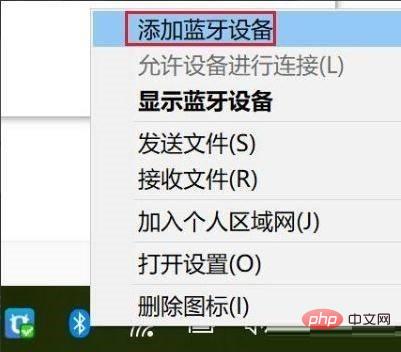
2. 그런 다음 장치 인터페이스에 들어가서 Bluetooth 또는 기타 장치 추가 + 버튼을 클릭하여 들어갑니다.
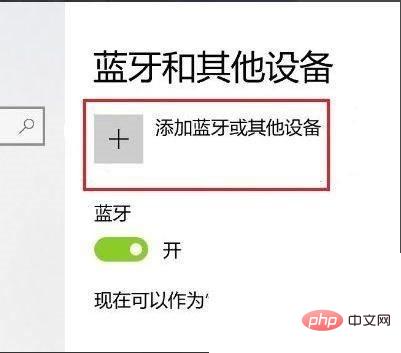
3. 블루투스 옵션을 클릭하여 들어갑니다.
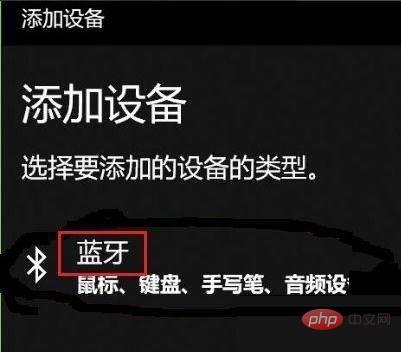
4. 그런 다음 SHARE 버튼과 컨트롤러의 PS4 버튼을 길게 누르면 PS4 컨트롤러 뒷면의 표시등이 5초 동안 빠르게 깜박이기 시작하여 페어링 상태로 들어갑니다.

5. 마지막으로 컴퓨터의 장치 추가 인터페이스에서 PS4 컨트롤러 Bluetooth 장치를 검색하고 컨트롤러를 클릭하여 페어링합니다.
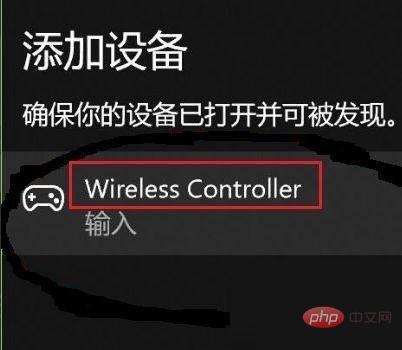
위 내용은 win10에서 블루투스를 통해 ps4 컨트롤러를 검색하는 방법_win10에서 블루투스를 통해 ps4 컨트롤러 검색에 대한 튜토리얼의 상세 내용입니다. 자세한 내용은 PHP 중국어 웹사이트의 기타 관련 기사를 참조하세요!